porozumění typům a formátům proměnných SPSS vám umožňuje rychle a spolehlivě dělat věci. Získání přilnavosti k typům a formátům není těžké, pokud ignorujete velmi matoucí informace pod variable view. Tento tutoriál vás uvede na správnou cestu.
doporučujeme vám sledovat spolu s tímto tutoriálem stažením a otevřením computer_parts.sav, částečně uvedeno níže.
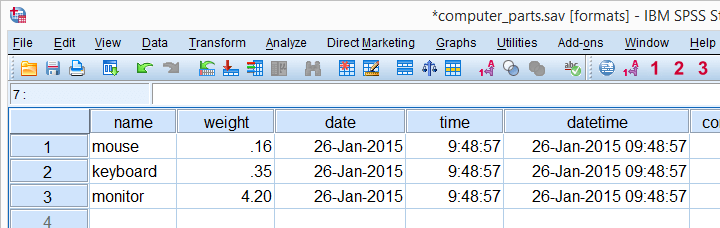
typy proměnných SPSS
SPSS má 2 typy proměnných:
- Číselné proměnné obsahují pouze čísla a jsou vhodné pro numerické výpočty, jako je sčítání a násobení.
- řetězcové proměnné mohou obsahovat písmena, čísla a další znaky. Nemůžete provádět výpočty na řetězcových proměnných-i když obsahují pouze čísla.
v SPSS nejsou žádné jiné typy proměnných než řetězcové a číselné. Číselné proměnné však mají několik různých formátů, které jsou často zaměňovány s typy proměnných. Za chvíli uvidíme, jak variable view staví uživatele na špatnou stopu.
jediný způsob, jak změnit proměnnou řetězce na číselnou nebo obráceně, je změnit typ. Existuje však několik způsobů, jak vytvořit číselnou kopii proměnné řetězce nebo obráceně. K těm se dostaneme za minutu.
Takže co je lepší: řetězec nebo číselné?
nejjednodušším pravidlem je topouze nominální proměnné s mnoha kategoriemi
by měly být řetězcové proměnné v SPSS.Příkladem jsou jména lidí, e-mailové adresy,čísla pasů atd. Ačkoli takové proměnné mohou být užitečné, obvykle je neanalyzujeme.
někdy analyzujeme nominální proměnné s několika kategoriemi-jako je národnost ,krevní skupina nebo profese. Pokud se jedná o řetězcové proměnné, mohou nebo nemusí způsobit potíže. Například nezávislá proměnná pro ANOVA může nebo nemusí být proměnnou řetězce v závislosti na přesném příkazu, který pro ni použijete.Přesně, UNIANOVA Ano a ONEWAY nepřijímá řetězcové proměnné jako faktory.
můžete se dostat pryč tím, že ponecháte takové proměnné jako řetězce. Jejich zkopírování do číselných proměnných však zajistí, že se vyhnete všem problémům. Slušným způsobem je AUTORECODE. Pro převod proměnných metrických řetězců-držících pouze čísla – na číselné proměnné, viz SPSS převést řetězec na číselnou proměnnou.
určení typů proměnných SPSS
jak tedy víme, zda je proměnná řetězcová nebo číselná? Ve verzích SPSS 24 a vyšších nám malé ikony před názvy proměnných sdělují typ proměnné, formát a dokonce i úroveň měření. Ikona pro „nominální“ může obsahovat malé „a“, což znamená, že se jedná o řetězcovou proměnnou.
![]()
Pro SPSS verze 23 a dříve, budeme kontrolovat naše zobrazení proměnné a použít následující pravidlo:
- pokud Typ říká „String“, máte co do činění s řetězcové proměnné;
- pokud Typ nemá říct, „String“, máte co do činění s číselné proměnné.
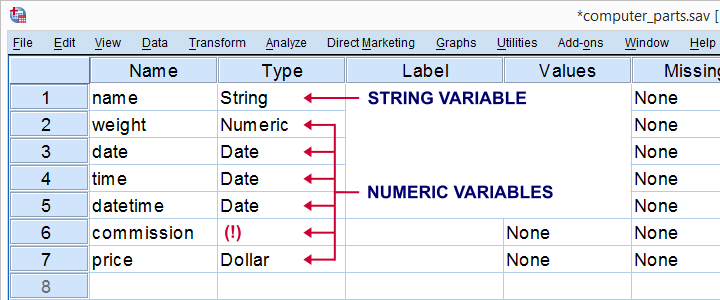
SPSS naznačuje, že „datum“ a „Dolar“ jsou také Typy proměnných. Jedná se však o formáty, nikoli typy. Způsob, jakým jsou zde zobrazeny mezi skutečnými typy proměnných (řetězcové a číselné), je jednou z nejvíce matoucích funkcí SPSS.
SPSS variabilní formáty-Úvod
pojďme se nyní podívat na data v zobrazení dat, jak je znázorněno na obrázku níže. Stručně popíšeme druhy proměnných, které vidíme.

pokud jde O tyto údaje, jsme uvedli dříve, že je řetězcová proměnná, a
je řetězcová proměnná, a
 jsou numerické proměnné a obsahovat pouze čísla.
jsou numerické proměnné a obsahovat pouze čísla.
hodnoty jako „26-jan-2015“ však určitě nevypadají jako čísla,že? Je to proto, že SPSS může zobrazovat čísla velmi odlišnými způsoby. Tyto způsoby zobrazení datových hodnot jsou označovány jako variabilní formáty.
určení formátů proměnných SPSS
jak jsme viděli dříve, „typ“ v zobrazení proměnných ukazuje matoucí směs typů a formátů proměnných. Uvidíme skutečné formáty runningdisplay dictionary.Část výsledku je zobrazena na obrázku níže.
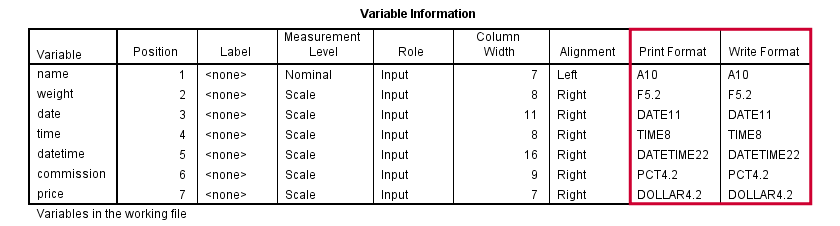
SPSS rozlišuje formáty tisku a zápisu, ale s tímto rozdílem se neobtěžujeme. Variabilní formáty SPSS se skládají ze dvou částí. Jedno nebo více písmen označuje rodinu formátů. Většina z nich mluví k sobě, až na první dvě proměnné:
- („Alfanumerický“) je obvyklý formát pro proměnné typu string;
- F („Fortran“) označuje standardní číselné proměnné.
formáty končí čísly označujícími počet znaků, které mají být zobrazeny. Pokud je přítomna tečka, číslo za tečkou označuje počet desetinných míst, která mají být zobrazena. Níže uvedený obrázek ilustruje tyto body.

SPSS Běžný Variabilní Formáty
obrázek níže shrnuje některé běžné typy proměnných, formáty setkáme v SPSS.
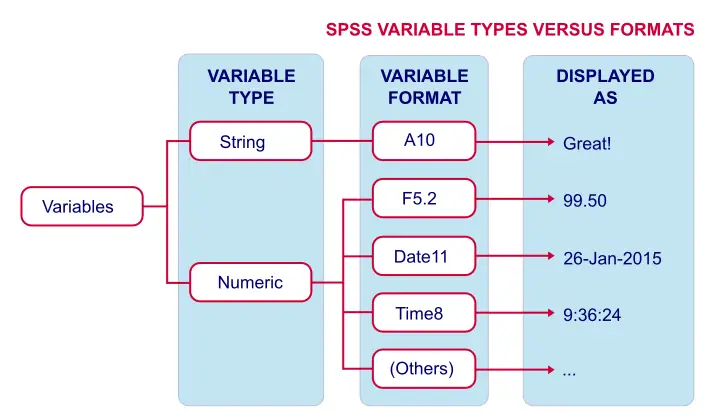
nastavení formátů proměnných v SPSS
pomocí příkazu formáty můžete nastavit formáty proměnných pro číselné proměnné. Například formáty hmotnost (f4. 3).zobrazuje hmotnost se 3 desetinnými místy. To ovlivňuje výstup, který vytvoříte: většina tabulek přidá další desetinné místo pro váhu. Pokud to chcete vidět sami, spusťte níže uvedenou syntaxi a porovnejte výsledné tabulky 2.
formát hmotnost (f3. 2).
popisná hmotnost.
* Zobrazit 3 desetinná místa pro hmotnost a běh deskriptivy.
formát hmotnost (f4. 3).
popisná hmotnost.
* Všimněte si, že druhá výstupní tabulka zobrazuje více desetinných míst.
mějte na paměti, žezměna proměnných formátů nezmění vaše datav žádném případě. Skutečné hodnoty jsou stále stejná čísla. Jsou pouze zobrazeny jinak.
proměnné typy a formáty-proč se obtěžovat ?
v podstatě „to, co vidíte, není to, co dostanete“ v zobrazení dat. Například vidíme 20,37$, ale skutečná hodnota je pouze 20,37. Takže můžeme identifikovat produkty stojí $ 20, – nebo více spuštěním syntaxe níže: compute drahé = (cena >= 20).Do naší syntaxe nezahrnujeme znak dolaru. Ačkoli SPSS ukazuje znak dolaru v zobrazení dat, skutečné hodnoty jsou pouze čísla a to jsou to, na co syntaxe působí.
nebo řekněme, že bychom chtěli přidat 30 dní do naší proměnné data. Mohli bychom tak učinit runningcompute newdate = datesum (datum, 30, ‚dny‘).Výsledné hodnoty jsou 13644236937.72. Toto jsou správná čísla, ale zobrazí se jako čitelná data až po spuštění něčeho likeformats newdate (date11).Dalším důvodem pro obtěžování proměnných formátů je nastavení desetinných míst pro výstupní tabulky. Pro SPSS verze 22 dále, OUTPUT MODIFY dělá trik, jak je uvedeno níže.
popisná hmotnost.
* nastavte 2 desetinná místa (format = f3.2) pro střední a SD (sloupce 4 a 5).
output modify
/ select tables
/ tablecells select = selectdimension = columns format = ‚f3. 2‘.
v podobném duchu umožňuje CTABLES výběr různých formátů pro různé statistiky ve vašem výstupu.
ctables
/ tabulka provize .
závěrečné poznámky
tento tutoriál byl poněkud teoretický, ale má mnoho praktických důsledků. Doufám, že vám to pomohlo.
Díky za přečtení!